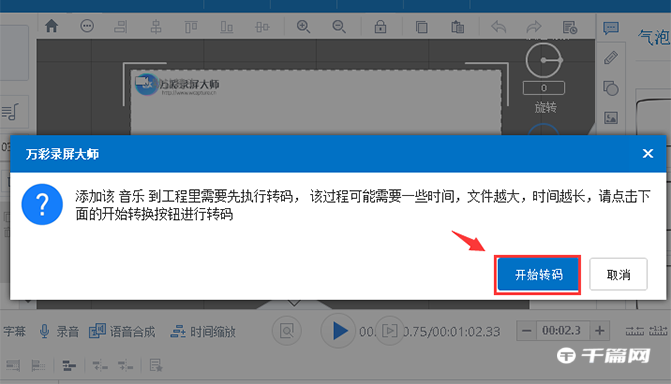Wancai Screen Recorder เป็นซอฟต์แวร์บันทึกหน้าจอที่รวมการบันทึกหน้าจอคอมพิวเตอร์และการตัดต่อวิดีโอแอนิเมชั่นหลังการผลิต เพื่อนๆ หลายคนถาม Wancai Screen Recorder ถึงวิธี การตั้งค่าเพลงพื้นหลัง นี่คือบทช่วยสอน เกี่ยวกับวิธีการใช้ดนตรี . เพื่อนๆ ที่ต้องการควรเข้ามาดู

1 คลิกปุ่ม "เพลงพื้นหลัง" เปิดเพลงพื้นหลังในเครื่องและเพิ่มเข้าไป

2 คลิกปุ่มระดับเสียงหรือปรับแถบระดับเสียงเพื่อตั้งค่าระดับเสียงเพลงพื้นหลัง

3 คลิกปุ่ม "การตั้งค่า" เพื่อตั้งเวลาชดเชยและเอฟเฟกต์เสียงของเพลงพื้นหลัง

การตั้งค่าเวลาออฟเซ็ต: หากคุณตั้งเวลาออฟเซ็ตให้เริ่มต้นที่ 2 วินาทีและสิ้นสุดที่ 3 วินาที เพลงพื้นหลังจะเริ่มเล่นในวินาทีที่ 2 นับจากจุดเริ่มต้นของวิดีโอ เมื่ออยู่ที่วินาทีที่ 3 ถึงวินาทีสุดท้ายของวิดีโอ วิดีโอ เพลงพื้นหลังจะถูกปิดเสียง
การตั้งค่าเอฟเฟกต์เสียง: หากคุณตั้งค่าการเฟดเข้าเป็นเวลา 1 วินาทีและเฟดเอาท์เป็นเวลา 2 วินาที เอฟเฟกต์การเฟดเข้าของเอฟเฟกต์เสียงจะคงอยู่เป็นเวลา 1 วินาที และเอฟเฟกต์การเฟดเอาท์จะคงอยู่เป็นเวลา 2 วินาที
4 คลิกปุ่ม "ลบ" เพื่อลบเพลงพื้นหลัง
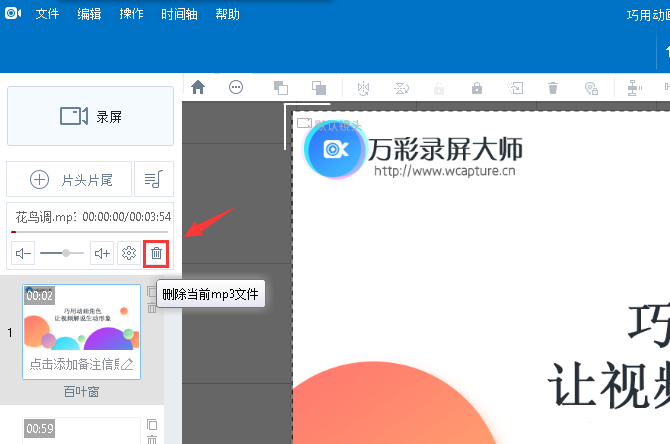
หมายเหตุ: หากรูปแบบไฟล์เสียงที่นำเข้าไม่อยู่ในรูปแบบ MP3 คุณต้องเปลี่ยนนามสกุลเป็น MP3 ก่อน จากนั้นปฏิบัติตามการดำเนินการข้างต้นเพื่อนำเข้าซอฟต์แวร์สามารถแปลงรูปแบบได้โดยอัตโนมัติ